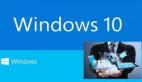舊電腦不用愁,硬件落后也可以順利從Windows 10升級(jí)到Windows 11
微軟已經(jīng)非常明確地表示,它希望將Windows 11安裝限制在具有適當(dāng)硬件安全功能的某些PC上。不幸的是,這些要求阻止了許多較舊但仍然可用的PC進(jìn)行Windows 11升級(jí)。這意味著用戶遲早需要購買新硬件以適應(yīng)Windows 11。
盡管微軟提出了要求,但用戶可以憑借一點(diǎn)獨(dú)創(chuàng)性和一些技巧,在較舊的個(gè)人計(jì)算機(jī)上安裝Windows 11。關(guān)鍵是將Windows 10 ISO與Windows 11 ISO中的關(guān)鍵文件相互替換。
如何在不受支持的舊電腦上安裝Windows 11
請(qǐng)務(wù)必注意,成功安裝Windows 11仍需要TPM 1.2或更高版本以及UEFI引導(dǎo)功能。
微軟進(jìn)行硬件限制的原因是因?yàn)閂BS和核心隔離要求。較舊的CPU不包含有效運(yùn)行VBS協(xié)議所需的子系統(tǒng),這意味著除非禁用VBS和核心隔離,否則這些PC的整體性能將顯著下降。
1.要開始升級(jí)系統(tǒng),請(qǐng)從Microsoft下載適用于Windows 10和Windows 11的ISO文件。
2.現(xiàn)在,你有了兩個(gè)ISO文件,通過雙擊文件名安裝Windows 10 ISO,你將看到一個(gè)包含多個(gè)文件和子文件夾的新驅(qū)動(dòng)器(E:)。
3.創(chuàng)建一個(gè)新文件夾,假設(shè)在你的桌面上,將其命名為“Windows11_Special_Install”,然后將安裝的Windows 10 ISO的內(nèi)容復(fù)制到這個(gè)新文件夾中。這將創(chuàng)建已安裝ISO文件的可修改版本。
4.通過右鍵單擊驅(qū)動(dòng)器(E:)并從上下文菜單中選擇“彈出”來卸載Windows 10 ISO。
5.現(xiàn)在,通過雙擊安裝Windows 11 ISO文件,導(dǎo)航到“sources”子文件夾并向下滾動(dòng)到名為“install.wim”的文件。
6.將install.wim的Windows 11版本復(fù)制到
Windows11_Special_Install/sources文件夾,替換該文件的Windows 10版本。
7.通過右鍵單擊驅(qū)動(dòng)器并從上下文菜單中選擇“彈出”來卸載Windows 11 ISO文件。
8.現(xiàn)在,從Windows11_Special_Install文件夾運(yùn)行setup.exe應(yīng)用程序并按照提示重新安裝Windows 10。當(dāng)然,你不會(huì)安裝Windows 10,你將安裝Windows 11,安裝過程很順利,它會(huì)自動(dòng)跳過TPM、CPU、內(nèi)存、硬盤和啟動(dòng)安全檢查。
9.安裝和更新完成后,你應(yīng)該在CPU不受支持的PC上運(yùn)行官方Windows 11操作系統(tǒng)。你可以將Windows11_Special_Install文件夾的內(nèi)容復(fù)制到U盤,這樣就可以在其他舊電腦上安裝Windows 11了。
警告:微軟官方不支持這樣的操作。雖然微軟公司博客文章說公司知道用戶采取了這些激烈的操作,但他們還沒有采取措施來阻止他們,而且他們目前也沒有這樣做的計(jì)劃——但這并不意味著他們不會(huì),所以需要用戶自擔(dān)風(fēng)險(xiǎn)。